Obiettivo
L'obiettivo è di eseguire il downgrade di un sistema Ubuntu alla sua versione precedente.
Requisiti
Accesso privilegiato al tuo sistema Ubuntu come root o tramite sudo comando è richiesto.
Difficoltà
Possibilmente DIFFICILE (non consigliato)
Convenzioni
- # – richiede che i comandi linux dati vengano eseguiti con i privilegi di root direttamente come utente root o usando
sudocomando - $ – dati comandi linux da eseguire come un normale utente non privilegiato
Istruzioni
La maggior parte delle volte è più sicuro e si consiglia di investire tempo per risolvere i problemi attuali con il sistema aggiornato o reinstallare l'intero sistema invece di sperare che il downgrade di Ubuntu risolva i problemi. Sei stato avvisato!
La procedura di downgrade del sistema Ubuntu è relativamente semplice. Il problema può sorgere solo durante e dopo il downgrade del sistema. In questa guida, eseguiremo il downgrade di Ubuntu 18.10 Cosmic Cuttlefish a Ubuntu 18.04 Bionic Beaver.
Elinco di downgrade di sources.list
Il primo passo è eseguire il downgrade del file dell'elenco delle fonti alla versione precedente. Nel nostro esempio stiamo effettuando il downgrade da Ubuntu 18.10 Cosmic Cuttlefish a Ubuntu 18.04 Bionic Beaver quindi dobbiamo cambiare ogni occorrenza del nome in codice cosmic a bionic . Puoi utilizzare il tuo editor di testo preferito per eseguire questa attività o semplicemente automatizzarla utilizzando il comando sed:
$ sudo sed -i 's/cosmic/bionic/g' /etc/apt/sources.list
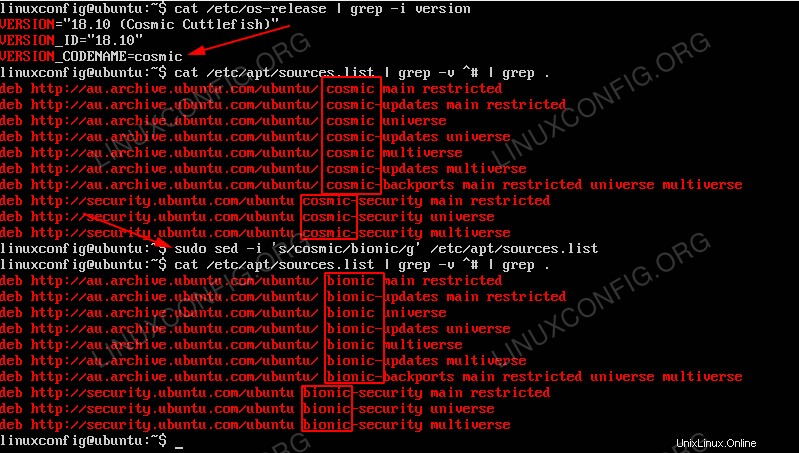 Sostituisci ogni occorrenza del nome in codice del sistema corrente con il nome in codice del sistema Ubuntu di downgrade mirato.
Sostituisci ogni occorrenza del nome in codice del sistema corrente con il nome in codice del sistema Ubuntu di downgrade mirato. Pin pacchetti
Poiché la nostra attuale installazione contiene pacchetti di versione superiore, quindi quello che miriamo a eseguire il downgrade a, dobbiamo aggiungere il gestore di pacchetti apt ai pacchetti di versione precedente.
Per farlo, modifica il /etc/apt/preferences file e inserisci il seguente contenuto sostituendo il nome in codice del nome in codice del sistema a cui intendi eseguire il downgrade. Nel nostro caso stiamo effettuando il downgrade a bionic :
Package: * Pin: release a=bionic Pin-Priority: 1001
Esegui il downgrade del sistema Ubuntu
Tutto dovrebbe essere ora pronto per eseguire il downgrade del sistema Ubuntu. Per farlo, esegui i seguenti comandi:
$ sudo apt update $ sudo apt upgrade $ sudo apt dist-upgrade
 Il downgrade di Ubuntu non arriva senza AVVISO allegato.
Il downgrade di Ubuntu non arriva senza AVVISO allegato. 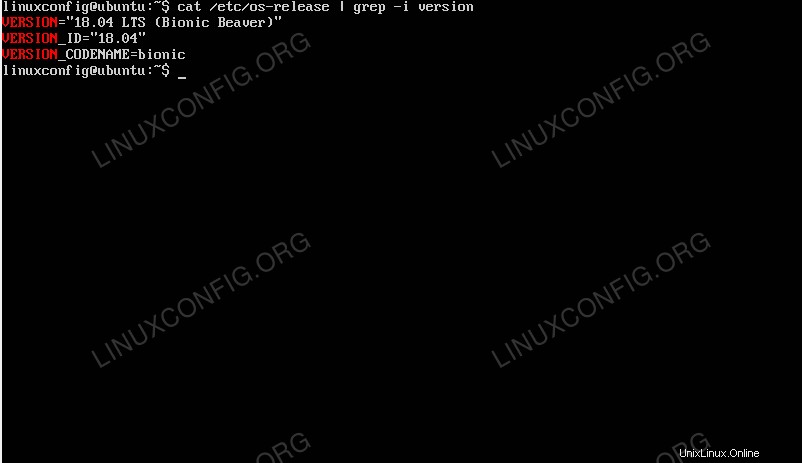 Il downgrade non dovrebbe produrre alcun errore. Gli avvisi sono previsti e non fatali.
Il downgrade non dovrebbe produrre alcun errore. Gli avvisi sono previsti e non fatali. 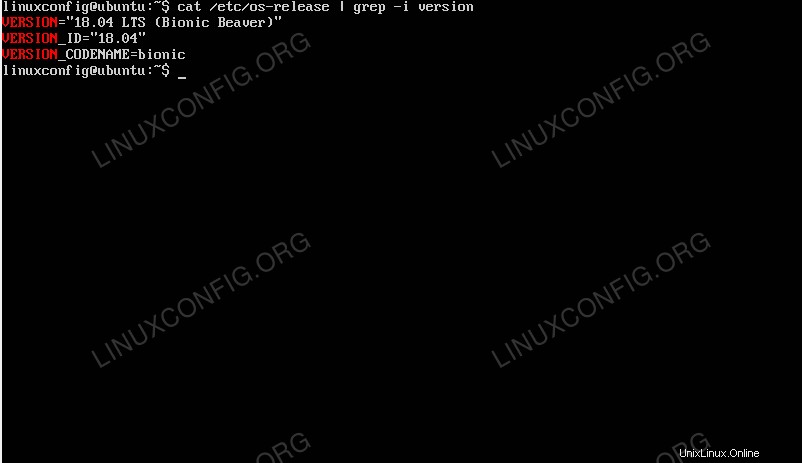 Controlla il tuo sistema di cui hai eseguito il downgrade per la versione attuale di Ubuntu.
Controlla il tuo sistema di cui hai eseguito il downgrade per la versione attuale di Ubuntu.